编辑:秩名2024-11-04 15:19:22
Photoshop,作为业界领先的图像处理软件,提供了强大且灵活的裁剪工具,使用户能够轻松地从复杂背景中分离出目标对象,或是仅仅为了构图需要而截取图像的某个部分,无论是为了制作社交媒体分享图、海报设计,还是进行图像修复,掌握Photoshop的截取技巧都能让你的作品更加专业、引人注目,本文将深入探讨在Photoshop中高效地截取图像部分区域的方法。

使用ps打开图片,找到并点击裁剪工具。

使用鼠标拖动截图边框确定截图保留区域,点击【√】即可。

使用选框工具截图:使用ps打开图片,找到并点击选框工具,按【ctrl+j】复制图层即可截图想要的区域。

使用套索工具截图:使用ps打开图片,找到并点击套索工具,按【ctrl+j】复制图层即可截图想要的区域。

使用选择工具截图:使用ps打开图片,找到并点击选择工具,按【ctrl+j】复制图层即可截图想要的区域。

好了,今天的分享就到这里了,想要学习更多软件教程就来Iefans软件教程频道,快快收藏吧,更多精彩不容错过!

不知不觉中截图软件已经成为了我们保存信息的常用工具之一,电脑上的截图软件功能更加强大,你能自由编辑、组合、标注,小编带来的电脑截图软件可用于保存游戏精彩瞬间、制作图文教程、与他人分享等,它们都简单好用,容易上手。
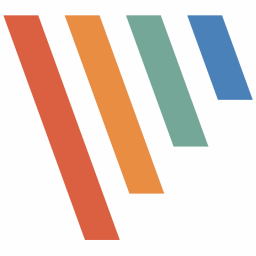
47.48MB
抓图工具

36.62MB
下载工具

49.93MB
其他工具

52.55MB
图片素材

62.92MB
其他工具

55.69MB
其他工具

58.23MB
其他工具

1021.86KB
其他工具

42.79MB
其他工具

38.81MB
图片素材

51.11MB
其他工具

53.43MB
录音录像
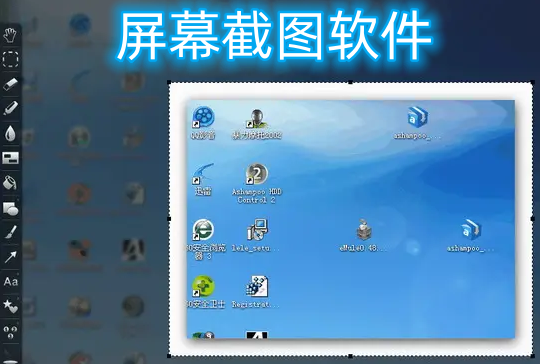
很多小伙伴们在使用电脑时都会遇到需要将屏幕中的图像截取下来的情况,这时就需要用到屏幕截图软件,这种软件可以帮助你快速的进行抓图工作,让你的工作变得更加的便捷,今天小编带来的以下软件就是与之有关的,希望能够帮助到大家!

907KB
录音录像
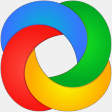
38.43MB
录音录像

354.25KB
其他工具
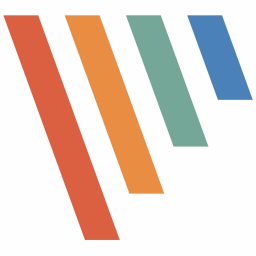
37.53MB
抓图工具

58.66MB
抓图工具
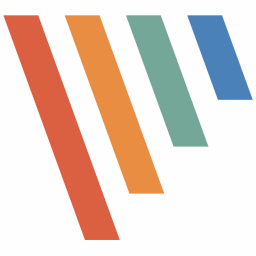
65.1MB
抓图工具

49.69MB
录音录像
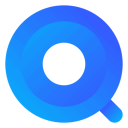
37.43MB
抓图工具

59.19MB
其他工具
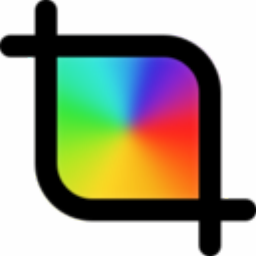
41.95MB
抓图工具

62.92MB
其他工具

47.07MB
抓图工具